
Ошибка ‘Обнаружены проблемы с оборудованием’ при проведении диагностики памяти Windows – довольно распространенная проблема, с которой могут столкнуться пользователи этой операционной системы. Она может возникнуть при использовании различных программ для тестирования и диагностики памяти, включая стандартный инструмент памяти Windows.
Такая ошибка может быть вызвана несколькими причинами, включая неисправности аппаратной составляющей компьютера, ошибки в драйверах памяти или проблемы с оперативной памятью. Если вы столкнулись с этой ошибкой и хотите ее устранить, вам потребуется выполнить несколько шагов по диагностике и исправлению проблемы.
В данном руководстве мы предоставим вам подробные инструкции по устранению ошибки ‘Обнаружены проблемы с оборудованием’ при диагностике памяти Windows. Мы расскажем вам о возможных причинах этой ошибки и о том, какие шаги следует предпринять для ее устранения. Следуя нашим рекомендациям, вы сможете восстановить работу вашей операционной системы и избежать возможных проблем в будущем.
- Как исправить ошибку ‘Обнаружены проблемы с оборудованием’ при диагностике памяти Windows
- Что делать при ошибке ‘Обнаружены проблемы с оборудованием’?
- Причины ошибки
- Неправильно установленная оперативная память
- Дефектная оперативная память
- Конфликт с другим оборудованием
- Как исправить ошибку ‘Обнаружены проблемы с оборудованием’?
- Переустановить оперативную память
Как исправить ошибку ‘Обнаружены проблемы с оборудованием’ при диагностике памяти Windows
При диагностике памяти Windows вы можете столкнуться с ошибкой «Обнаружены проблемы с оборудованием». Эта ошибка указывает на проблемы с физической памятью компьютера и может быть связана с неисправным модулем памяти или другими проблемами оборудования. В этом руководстве мы рассмотрим несколько шагов, которые помогут вам исправить эту ошибку и вернуть ваш компьютер в рабочее состояние.
| Шаг | Действие |
|---|---|
| Шаг 1 | Перезагрузите компьютер и запустите диагностику памяти снова. Иногда это может быть временной проблемой, и перезагрузка компьютера может помочь устранить ошибку. |
| Шаг 2 | Проверьте физическое подключение модулей памяти. Убедитесь, что они надежно прикреплены к материнской плате. Если видите, что какой-то модуль не пристегнут, отключите компьютер и снова подсоедините его. |
| Шаг 3 | Если у вас есть несколько модулей памяти, попробуйте их переставить. Выключите компьютер, отсоедините модули памяти и затем снова подсоедините их в других слотах. Это может помочь устранить проблемы, связанные с неисправными или несовместимыми слотами памяти. |
| Шаг 4 | При необходимости замените модуль памяти. Если вы уверены, что проблема связана с определенным модулем памяти, попробуйте заменить его на другой. Убедитесь, что вы используете совместимый модуль памяти и правильно установите его в слот компьютера. |
| Шаг 5 | Запустите другие тесты оборудования. Если проблема остается, попробуйте выполнить дополнительные тесты оборудования, такие как тест жесткого диска или тест процессора. Это может помочь выяснить, есть ли какие-либо другие проблемы с оборудованием, которые могут вызывать ошибку. |
Если после выполнения всех этих шагов ошибка «Обнаружены проблемы с оборудованием» все еще остается, рекомендуется обратиться за помощью к специалисту по обслуживанию компьютеров или в сервисный центр. Они могут провести более подробную диагностику оборудования и решить проблему.
Что делать при ошибке ‘Обнаружены проблемы с оборудованием’?
Если вы столкнулись с этой ошибкой, есть несколько действий, которые можно предпринять для ее устранения:
1. Перезапустите компьютер:
Самый простой способ, который может решить некоторые проблемы, связанные с оборудованием – перезапустить компьютер. Просто выключите его и снова включите после небольшого перерыва. В некоторых случаях это может быть достаточно, чтобы избавиться от ошибки.
2. Проверьте и обновите драйверы оборудования:
Ошибки ‘Обнаружены проблемы с оборудованием’ могут быть вызваны несовместимостью или устаревшими драйверами. Чтобы исправить эту проблему, проверьте и обновите драйверы оборудования. Для этого откройте Диспетчер устройств, найдите устройство с проблемой и щелкните правой кнопкой мыши, выберите пункт ‘Обновить драйвер’ и следуйте инструкциям.
3. Выполните проверку памяти Windows:
Ошибка может быть вызвана неисправностью модуля памяти. Чтобы проверить память, воспользуйтесь инструментом проверки памяти Windows. Для этого откройте меню ‘Пуск’, найдите раздел ‘Windows Система’, выберите пункт ‘Диагностика памяти Windows’ и следуйте инструкциям.
4. Проверьте физическое подключение оборудования:
Иногда ошибка может быть вызвана неправильным подключением оборудования. Убедитесь, что все кабели и провода правильно подключены. Если у вас есть сомнения, выключите компьютер, отсоедините и заново подсоедините все подключения.
5. Обратитесь к специалисту:
Если все вышеперечисленные методы не помогли устранить ошибку, возможно, проблема требует более глубокого анализа. В этом случае рекомендуется обратиться к специалисту по обслуживанию компьютеров, который поможет определить и устранить возникшую проблему.
При выполнении любых действий, связанных с оборудованием, рекомендуется быть осторожным и внимательным. Если вы не уверены в своих навыках или опыте, лучше обратиться к специалисту.
Надеемся, что эта статья помогла вам разобраться с ошибкой ‘Обнаружены проблемы с оборудованием’ при диагностике памяти Windows и найти ее решение.
Причины ошибки
Ошибка «Обнаружены проблемы с оборудованием» при диагностике памяти Windows может быть вызвана несколькими причинами:
1. Неправильное функционирование памяти: Причиной ошибки может быть неисправность физической памяти компьютера. Это может включать поврежденные ячейки памяти, несовместимость модулей памяти или неполадки в самом слоте памяти.
2. Драйверы и обновления: Ошибки с оборудованием могут возникать из-за отсутствия или несовместимости драйверов. Устаревшие или поврежденные драйверы могут вызывать конфликты и приводить к ошибкам диагностики памяти. Также неполадки с оборудованием могут быть связаны с отсутствием важных обновлений операционной системы.
3. Вирусы и вредоносные программы: Вредоносные программы могут нанести непоправимый вред памяти компьютера, вызвав ошибки диагностики памяти. Злонамеренные программы могут изменять содержимое памяти или приводить к нестабильной работе системы.
4. Перегрев компьютера: Перегрев компонентов компьютера, включая память, может привести к неисправностям и ошибкам диагностики памяти. Неправильная вентиляция или пыль внутри компьютера могут стать причиной перегрева и возникновения ошибок.
5. Физические повреждения: Если компьютер был подвержен физическому повреждению, такому как падение или удар, это может привести к неисправности памяти и вызвать ошибки в диагностике.
Устранение ошибки «Обнаружены проблемы с оборудованием» требует выявления и решения источника проблемы. В случае неразрешимых ошибок рекомендуется обратиться к специалисту для более точной диагностики и восстановления нормальной работы компьютера.
Неправильно установленная оперативная память
Неправильная установка модулей памяти может привести к неполадкам и ошибкам в работе компьютера, включая проблемы с его диагностикой. Данная ошибка может возникнуть в случае неправильного подключения планок памяти к материнской плате или неполного зафиксирования планки в слоте.
Для исправления проблемы с неправильно установленной оперативной памятью, рекомендуется выполнить следующие шаги:
- Выключите компьютер и отсоедините его от источника питания. Это необходимо для безопасности и предотвращения повреждения компонентов.
- Просмотрите руководство пользователя или поискайте информацию о вашей материнской плате, чтобы узнать, как правильно установить память.
- Откройте корпус компьютера и найдите слоты для памяти на материнской плате.
- Проверьте, правильно ли установлены модули памяти в слоты. Убедитесь, что они плотно прилегают к контактам, а зажимы или фиксаторы надежно зафиксированы.
- Осмотрите контакты модулей памяти на наличие пыли или коррозии. В случае обнаружения загрязнений, аккуратно очистите их с помощью мягкой кисточки или воздушного компрессора.
- Если у вас доступны несколько слотов для памяти, попробуйте установить модули в другие слоты. Это может помочь определить, не является ли проблема с определенным слотом памяти.
- После проверки и правильной установки памяти, закройте корпус компьютера и подключите его к источнику питания.
- Включите компьютер и проведите повторную диагностику памяти, чтобы проверить, была ли ошибка устранена.
Если ошибка «Обнаружены проблемы с оборудованием» при диагностике памяти Windows все еще появляется после исправления неправильной установки оперативной памяти, возможно, проблема связана с другими компонентами оборудования или есть неисправность в самих модулях памяти. В таком случае рекомендуется обратиться к специалисту для дальнейшей диагностики и ремонта.
Дефектная оперативная память
Одной из возможных причин ошибки ‘Обнаружены проблемы с оборудованием’ при диагностике памяти Windows может быть дефектная оперативная память. Оперативная память (RAM) играет важную роль в работе компьютера, поскольку она используется для временного хранения данных и команд, с которыми процессор обрабатывает информацию.
Если оперативная память является дефектной или неисправной, это может привести к различным проблемам, включая ошибку ‘Обнаружены проблемы с оборудованием’. Эта ошибка может возникать в результате ошибок записи или чтения данных из памяти, что может оказать негативное влияние на работу операционной системы и вызвать сбои или перезагрузки.
Чтобы определить, является ли оперативная память причиной ошибки, можно воспользоваться утилитой Windows Memory Diagnostic. Эта утилита позволяет провести тестирование и диагностику оперативной памяти, чтобы выявить возможные дефекты или неисправности.
Если у вас есть подозрения на дефективную оперативную память, следуйте следующим шагам для запуска Windows Memory Diagnostic:
- Перезагрузите компьютер и нажмите клавишу F8 перед загрузкой операционной системы.
- Выберите пункт ‘Windows Memory Diagnostic’ из списка параметров загрузки.
- Начнется процесс тестирования оперативной памяти. Дождитесь завершения.
- Проверьте результаты тестирования. Если обнаружены ошибки или проблемы с памятью, возможно, вам потребуется заменить поврежденные модули оперативной памяти.
Если вам не удалось устранить проблему при помощи Windows Memory Diagnostic, рекомендуется обратиться к специалисту или сервисному центру для более детальной диагностики и ремонта. Они могут помочь вам выявить и исправить проблему с оперативной памятью, чтобы предотвратить возникновение ошибок и улучшить общую производительность вашего компьютера.
Конфликт с другим оборудованием
Для решения данной проблемы вам необходимо проанализировать конфликтующее оборудование и принять соответствующие меры. Вот несколько шагов, которые помогут вам устранить конфликт:
- Откройте устройствный менеджер Windows. Для этого нажмите правой кнопкой мыши на кнопке «Пуск» и выберите пункт «Устройство-менеджера».
- В устройствном менеджере найдите устройство, с которым возникает конфликт, и щелкните правой кнопкой мыши на него.
- Выберите пункт «Свойства» и перейдите на вкладку «Ресурсы».
- После изменения ресурса щелкните кнопку «OK», чтобы сохранить изменения.
- Перезагрузите компьютер, чтобы применить внесенные изменения.
Если после выполнения этих шагов проблема все еще возникает, возможно, вам понадобится обратиться к производителю оборудования или обратиться за помощью к специалистам технической поддержки.
Как исправить ошибку ‘Обнаружены проблемы с оборудованием’?
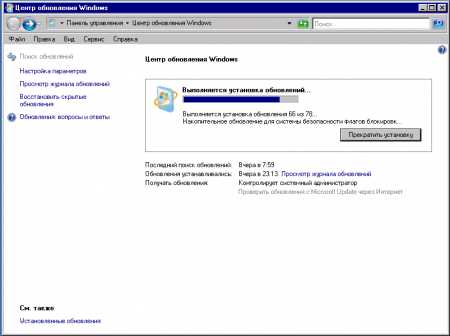
Ошибка ‘Обнаружены проблемы с оборудованием’ может возникнуть при проведении диагностики памяти на Windows. Эта ошибка указывает на то, что обнаружены проблемы с работой аппаратной части компьютера.
Чтобы исправить эту ошибку, вам потребуется выполнить несколько шагов. Ниже приведены инструкции по устранению ошибки ‘Обнаружены проблемы с оборудованием’:
- Перезагрузите компьютер и попробуйте выполнить диагностику памяти еще раз. Иногда это помогает решить проблему временного характера.
- Проверьте, что вся аппаратная часть вашего компьютера подключена правильно и надежно. Проверьте кабели, плотность соединений и состояние компонентов.
- Установите последнюю версию драйверов для всех устройств вашего компьютера. Устаревшие или поврежденные драйверы могут вызывать ошибки с оборудованием.
- Выполните проверку целостности системных файлов с помощью программы System File Checker. Эта утилита поможет обнаружить и восстановить поврежденные файлы операционной системы, которые могут вызывать проблемы с оборудованием.
- Если все вышеперечисленные шаги не помогли, возможно, в вашем компьютере действительно есть проблемы с аппаратной частью. В этом случае рекомендуется обратиться к профессионалу для диагностики и ремонта.
Соблюдение этих рекомендаций поможет вам устранить ошибку ‘Обнаружены проблемы с оборудованием’ при диагностике памяти на Windows и вернуть ваш компьютер в рабочее состояние.
Переустановить оперативную память
Если вам понадобилось устранить ошибку «Обнаружены проблемы с оборудованием» при диагностике памяти в операционной системе Windows, то одним из шагов может быть переустановка оперативной памяти. Перед началом данной процедуры рекомендуется выполнить следующие действия:
1. Выключите компьютер.
Перед тем как переустановить оперативную память, необходимо выключить компьютер и отключить его от источника питания.
2. Заземлите себя.
Прежде чем касаться оперативной памяти, убедитесь, что вы заземлены для предотвращения статического электричества. Это можно сделать, например, касаясь металлического предмета, соединенного с землей.
3. Откройте корпус компьютера.
Теперь, когда компьютер выключен и заземлен, можно открыть корпус компьютера. Для этого обычно требуется открутить несколько винтов или выпустить защелку.
4. Выньте оперативную память.
Аккуратно выньте оперативные модули памяти из слотов на материнской плате. Для этого нужно ослабить зажимы по обоим сторонам модуля и аккуратно вытащить его из слота.
5. Очистите контакты памяти.
Используя резиновую ластик или специальную промышленную салфетку, аккуратно протрите контакты на оперативных модулях памяти. Убедитесь, что вся пыль и грязь удалены.
6. Установите оперативную память обратно.
Вставьте оперативные модули памяти обратно в слоты на материнской плате. Убедитесь, что они плотно вошли и зажимы фиксируют их в положении.
7. Закройте корпус компьютера.
После того как оперативная память установлена, закройте корпус компьютера и закрепите его винтами или защелкой.
Теперь можно включить компьютер и проверить, устраняет ли переустановка оперативной памяти ошибку «Обнаружены проблемы с оборудованием». Если ошибка сохраняется, возможно, проблема связана с другим компонентом компьютера и потребуется дополнительное решение.
Обратите внимание, что переустановка оперативной памяти может быть необходима только в случае, когда все другие методы устранения ошибки были безрезультатными.

